在Windows 10电脑上安装IIS服务器是一个对开发者和系统管理员都至关重要的过程,Internet Information Services (IIS) 是微软提供的Web服务器解决方案,它不仅支持Web网站的发布,还能提供FTP、SMTP等服务,使得开发者能够在本地计算机上测试和部署Web应用程序,安装和配置IIS可以帮助用户更好地理解Web服务器的运作机制,并为实际的项目应用和维护提供便利,下面将详细解释如何在Windows 10操作系统中安装并配置IIS服务器:
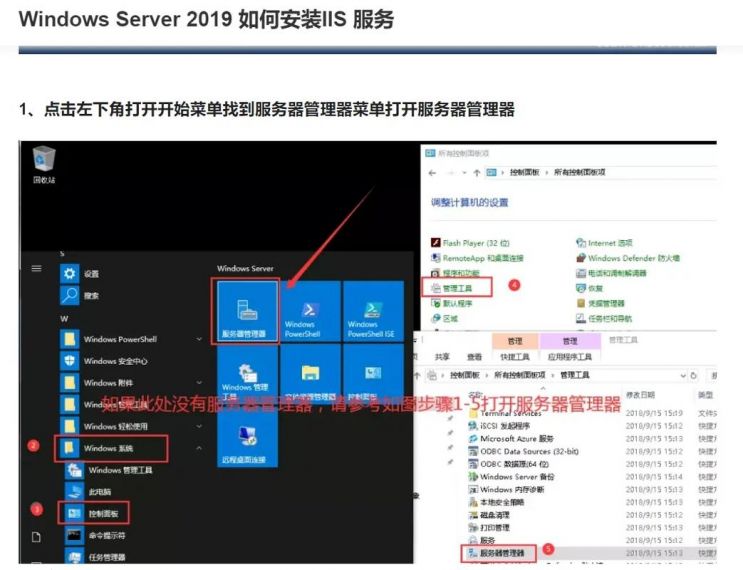
1、启用Windows功能开启IIS安装:通过点击开始按钮右键进入控制面板,选择“程序”选项继续操作,在“程序和功能”中,用户可以启动IIS的安装过程,这一步骤是确保你的系统已经准备好进行IIS的安装。
2、勾选必要的组件:在Windows功能列表中找到并选择Internet Information Services,为了确保功能全面,建议将所有相关组件都勾选上,这包括CGI、ASP.NET等,根据需要也可以选择性地安装。
3、安装完成后的验证:待所需的组件下载并安装完成后,用户可以通过浏览器输入localhost或127.0.0.1来验证IIS是否成功安装,如果看到IIS的默认欢迎页面,则说明安装过程已成功完成。
4、启动IIS管理器:安装完毕后,可通过“管理工具”启动IIS管理器,进行更详细的配置,这一步让用户能够开始对Web服务器进行设置,以适应不同的开发需求。
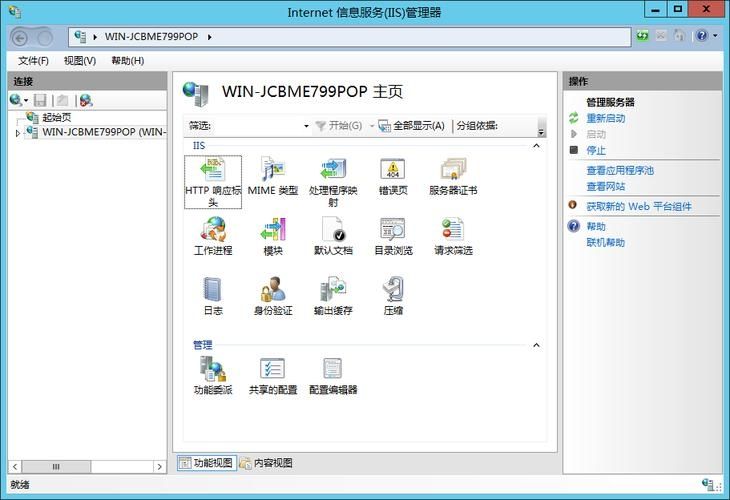
5、配置IP地址:在IIS管理器中,用户需要配置服务器的IP地址,以确保Web应用程序能够被正确访问,本地测试时使用localhost或127.0.0.1作为IP地址。
6、配置站点和应用程序:在IIS管理器中,可以设置虚拟目录和应用程序,这对于部署多个网站或Web应用程序尤其重要,允许用户模拟真实的Web服务器环境。
7、安装数据库:对于需要数据库支持的Web应用程序,用户还需要安装和配置数据库服务,如SQL Server Express,这为存储和管理Web数据提供了基础。
8、安全性和权限设置:确保对IIS进行安全性和权限设置,比如设置适当的身份验证机制和访问控制列表(ACL),这对于保护网站不被未授权访问至关重要。

在了解以上内容后,还有以下一些技术细节和建议:
在安装过程中,确保网络连接稳定,以免在下载组件时发生中断。
考虑到安全因素,不建议在生产环境中使用默认的配置,应该根据专业文档对IIS进行硬化,关闭不必要的服务,并更新所有的补丁。
对于初学者来说,自动安装过程可能会显得复杂,可以参考更多的教程视频或文档,逐步掌握每一个配置项的具体作用。
安装和配置IIS服务器是Windows 10用户在进行Web开发和本地测试时的一个重要步骤,通过遵循上述步骤,用户可以轻松地在自己的电脑上设置一个功能强大的Web服务器,熟悉IIS的使用不仅能提升开发效率,还有助于在实际的工作环境中快速定位和解决与Web服务器相关的问题。









评论列表 (3)
在Win10电脑上安装IIS服务器,只需打开控制面板,选择程序,点击启用或关闭Windows功能,勾选IIS,然后按照提示完成安装即可。
2025年04月17日 00:03win10电脑安装IIS服务器步骤如下:首先打开控制面板,选择 程序-》启用或关闭Windows功能;在弹出窗口中,找到并勾选”Internet Information Services”(即 IIS)相关选项;完成后点击确定即可开始自动完成安装的流程,请注意确保系统管理员权限以成功执行此操作过程哦!
2025年07月26日 02:11在Win10电脑上安装IIS服务器,只需简单几步即可完成。
2025年08月14日 21:43